Gilt für: WatchGuard Cloud-verwaltete Access Points (AP130, AP230W, AP330, AP332CR, AP430CR, AP432)
Nutzen Sie WatchGuard Cloud-Authentifizierungsdomänen für das Konfigurieren von gemeinsam verwendeten Authentifizierungsservern, die für alle WatchGuard Cloud-Funktionen für Fireboxen und Access Points gelten.
So können Sie für Access Points einen RADIUS-Server für WPA2 Enterprise- und WPA3 Enterprise-Sicherheit für Ihre SSIDs auswählen. Weitere Informationen zu SSID-Sicherheitseinstellungen finden Sie unter SSID-Einstellungen von Access Points konfigurieren.
Weitere Informationen zur Nutzung von RADIUS zur Authentifizierung von WLAN-Clients finden Sie unter RADIUS-Authentifizierung für Access Points konfigurieren.
Nur RADIUS-Server stehen für Access Point Enterprise-Authentifizierung zur Verfügung. Active Directory unterstützt 802.1X nicht, das für die Enterprise-Authentifizierung erforderlich ist. Sie können Active Directory NPS (Network Policy Server, Netzwerkregel-Server) als einen RADIUS-Server nutzen.
Über Gerät- und Site-Konfigurationen
Access Points können zwei verschiedene Typen von Einstellungen haben:
- Einstellungen auf Geräteebene, die Sie einzeln auf jeden Access Point anwenden — Zur Konfiguration von Authentifizierungsdomänen für einen Access Point auf der Geräteebene siehe Authentifizierungsdomänen für einen Access Point konfigurieren.
- Einstellungen, die Sie von einer Access Point Site auf den Access Point anwenden — Sie können Access Point Sites nutzen, um Authentifizierungsdomäneneinstellungen zu erstellen, die auf mehrere Access Points angewendet werden, die bei der Site angemeldet sind. Zur Konfiguration von Authentifizierungsdomänen für eine Access Point Site siehe Authentifizierungsdomänen für eine Access Point Site konfigurieren.
Authentifizierungsdomänen für einen Access Point konfigurieren
So konfigurieren Sie Authentifizierungsdomänen für einen Access Point auf Geräteebene:
- Wählen Sie Konfigurieren > Geräte.
- Wählen Sie den Access Point aus.
- Klicken Sie auf Gerätekonfiguration.
Die Seite Gerätekonfiguration wird geöffnet.
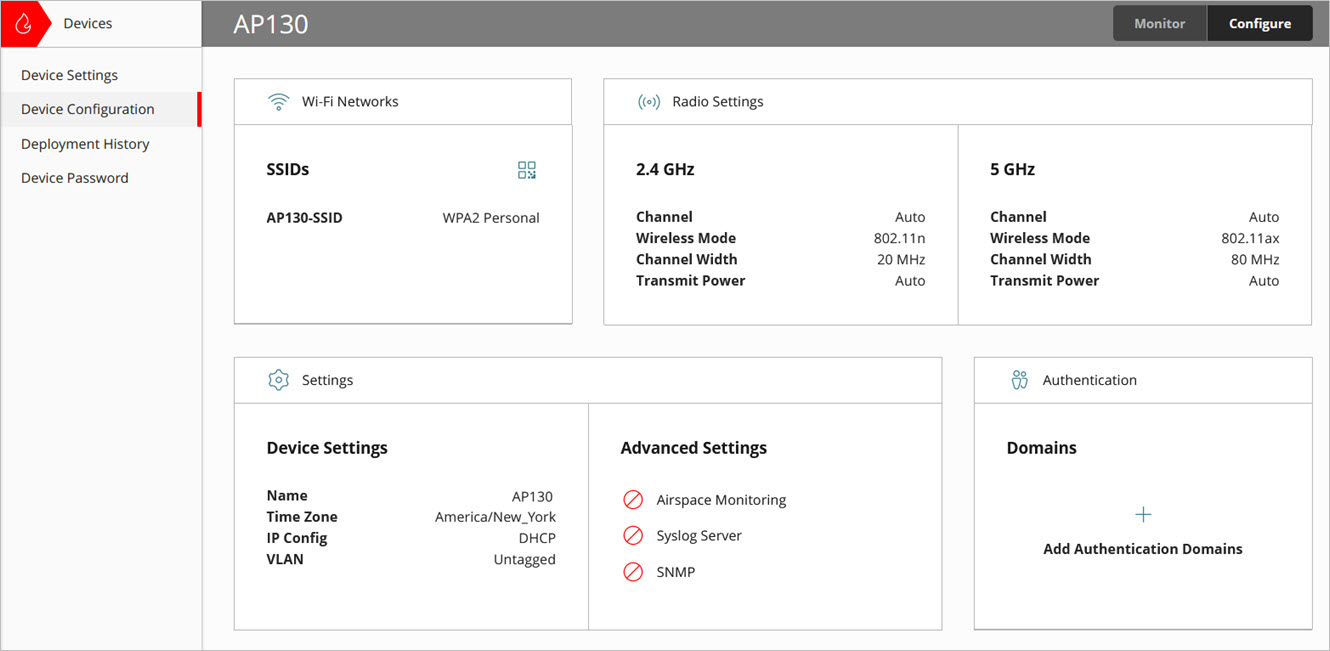
- Klicken Sie in der Kachel Authentifizierung auf Domänen.
Die Seite Authentifizierungsdomänen wird geöffnet.

- Klicken Sie auf Authentifizierungsdomäne hinzufügen.
Die Seite Authentifizierungsdomäne hinzufügen wird geöffnet.

- Wählen Sie eine vorhandene Authentifizierungsdomäne, den RADIUS-Authentifizierungsserver und optional den RADIUS-Rechnungslegungsserver aus der Dropdown-Liste.
Sind keine konfigurierten Authentifizierungsdomänen vorhanden, müssen Sie unter Konfigurieren > Authentifizierungsdomänen eine neue Authentifizierungsdomäne erstellen. Weitere Informationen finden Sie unter Authentifizierungsdomäne zu WatchGuard Cloud hinzufügen.
- Klicken Sie auf Speichern.
Beim Konfigurieren einer SSID mit WPA2 Enterprise- oder WPA3 Enterprise-Sicherheit können Sie jetzt die von Ihnen erstellten Authentifizierungsdomäne und RADIUS-Server wählen. Weitere Informationen finden Sie unter SSID-Einstellungen von Access Points konfigurieren.
Authentifizierungsdomänen für eine Access Point Site konfigurieren
So konfigurieren Sie Authentifizierungsdomänen für eine Access Point Site:
- Wählen Sie Konfigurieren > Access Point Sites.
- Wählen Sie eine vorhandene Site aus oder fügen Sie eine neue Site hinzu.

- Klicken Sie auf der Registerkarte Konfigurationsdaten in der Kachel Authentifizierung auf Domänen.
Die Seite Authentifizierungsdomänen wird geöffnet.

- Klicken Sie auf Authentifizierungsdomäne hinzufügen.
Die Seite Authentifizierungsdomäne hinzufügen wird geöffnet.

- Wählen Sie eine vorhandene Authentifizierungsdomäne, den RADIUS-Authentifizierungsserver und optional den RADIUS-Rechnungslegungsserver aus der Dropdown-Liste.
Sind keine konfigurierten Authentifizierungsdomänen vorhanden, müssen Sie unter Konfigurieren > Authentifizierungsdomänen eine neue Authentifizierungsdomäne erstellen. Weitere Informationen finden Sie unter Authentifizierungsdomäne zu WatchGuard Cloud hinzufügen.
- Klicken Sie auf Speichern.
Sie können jetzt die Authentifizierungsdomäne und den RADIUS-Server wählen, die Sie erstellt haben, als Sie eine SSID mit WPA2 Enterprise oder WPA3 Enterprise-Authentifizierung konfiguriert haben. Weitere Informationen finden Sie unter SSID-Einstellungen von Access Points konfigurieren.